Premiere当中外滑工具以及内滑工具使用方法
来源:网络收集 点击: 时间:2024-07-21【导读】:
PR当中外滑工具和内滑工具其实非常简单,但是会有点费脑,很多人很容易就会被绕晕,下面就来讲讲外滑工具和内滑工具的使用方法吧工具/原料more电脑PR软件方法/步骤1/5分步阅读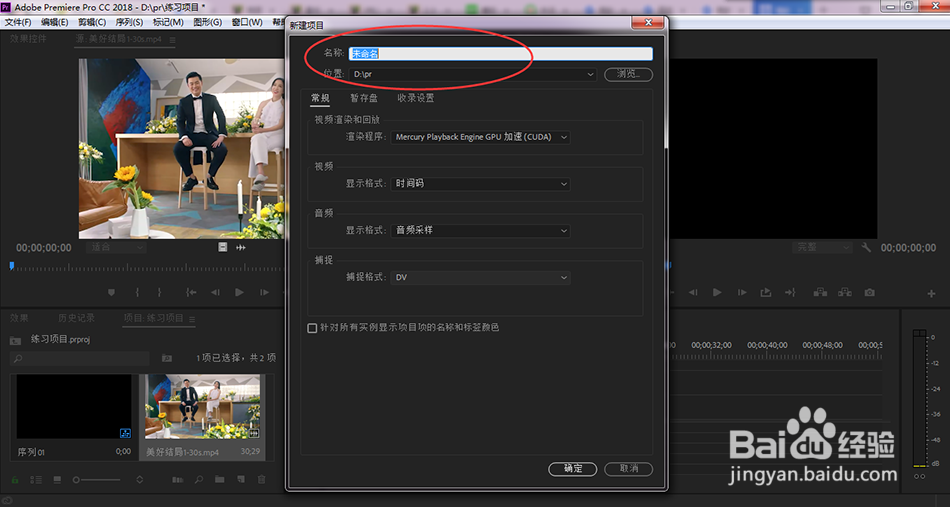 2/5
2/5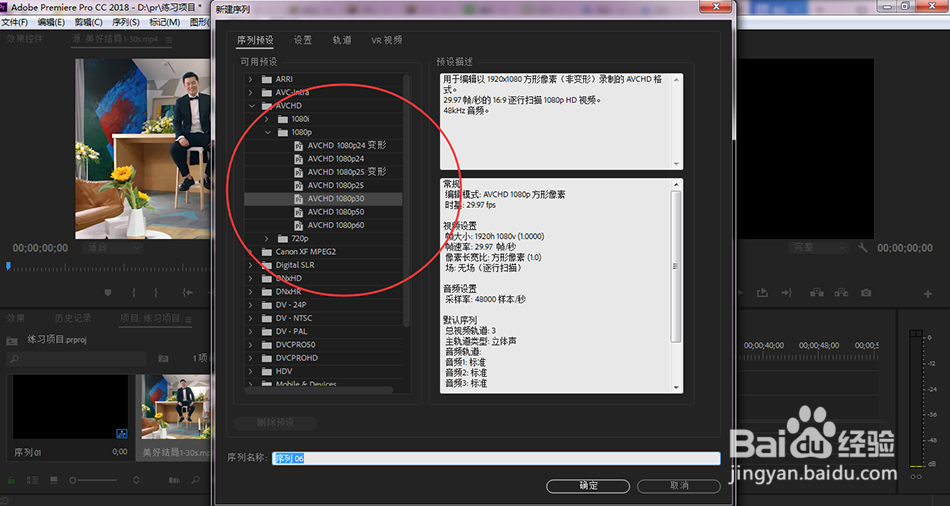 3/5
3/5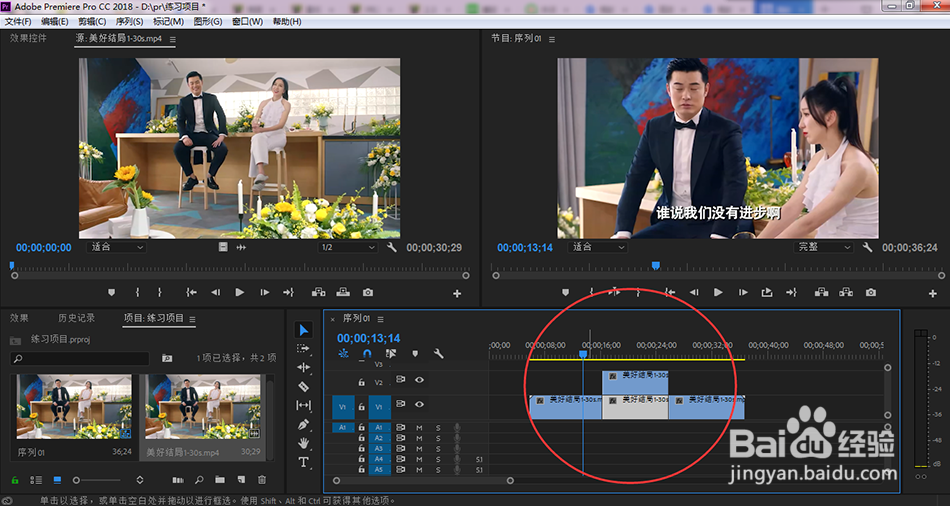 4/5
4/5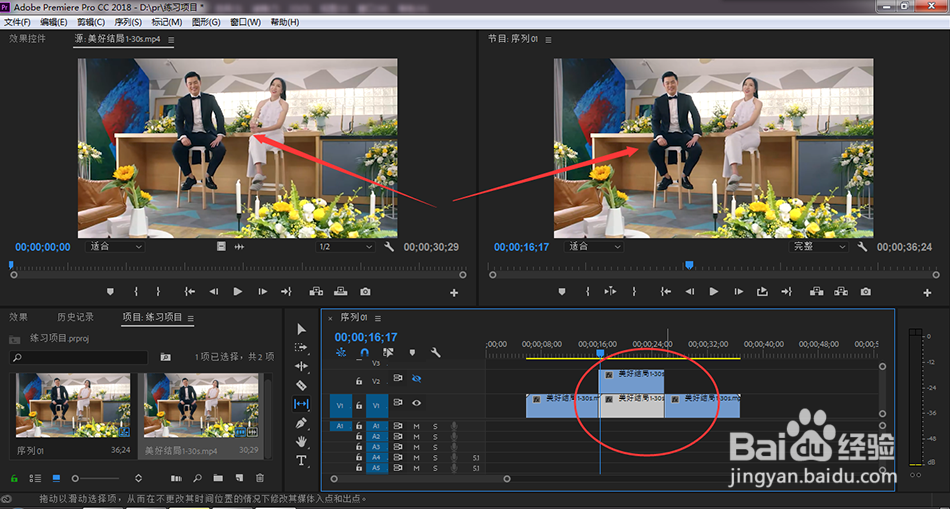 5/5
5/5 注意事项
注意事项
首先,我们需要打开之前已经新建好的项目,如果之前没有备选项目的,可以直接通过菜单栏上的文件下拉菜单新建一个项目,项目需要命名一个名称
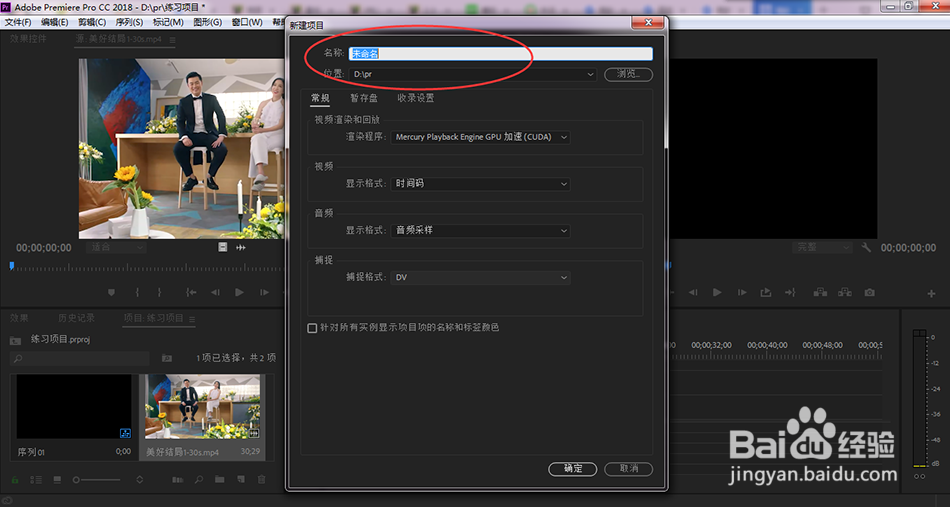 2/5
2/5紧接着,我们需要新建一个序列,序列设置成AVCHD1080P30,或者可以通过项目素材直接新建对应的序列
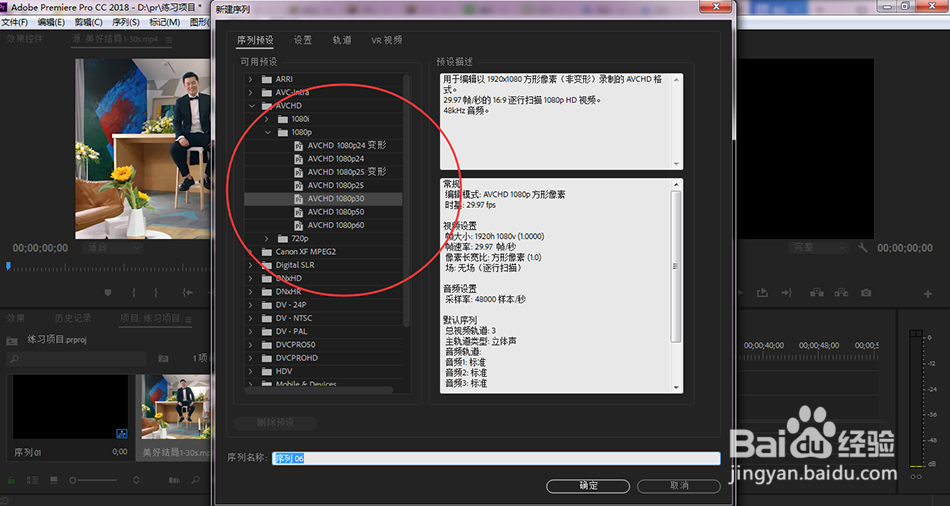 3/5
3/5然后,我们需要将素材拖入到时间线上,选择剃刀工具先将素材切割成三段素材,并且将中间一段素材再复制一层,放到V2轨道上
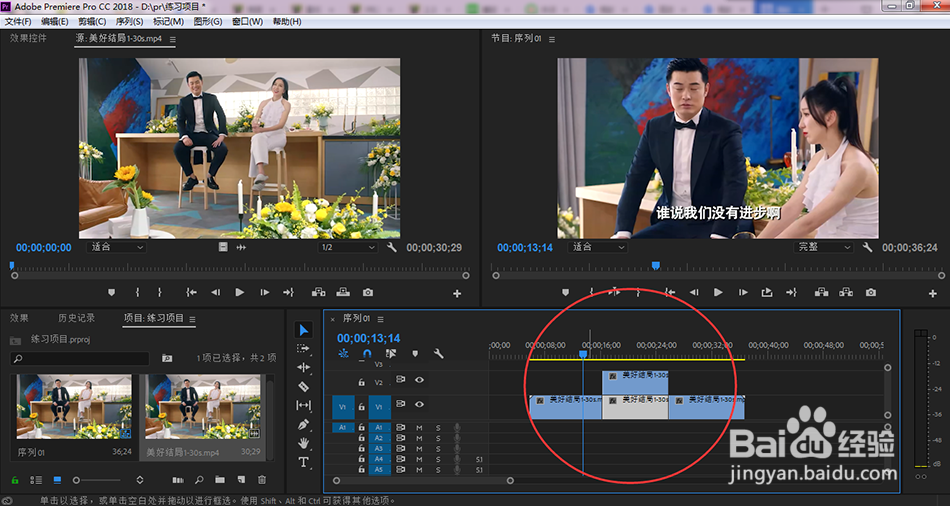 4/5
4/5再接着,我们在工具栏面板上找到外滑工具,放到中间的那段素材上,你会发现当你往右滑动的时候,左侧素材的入点就会跑到中间的素材上;而当你往左滑动的时候,右侧素材的出点就会跑到中间的素材上面。视频素材的总长度保持不变
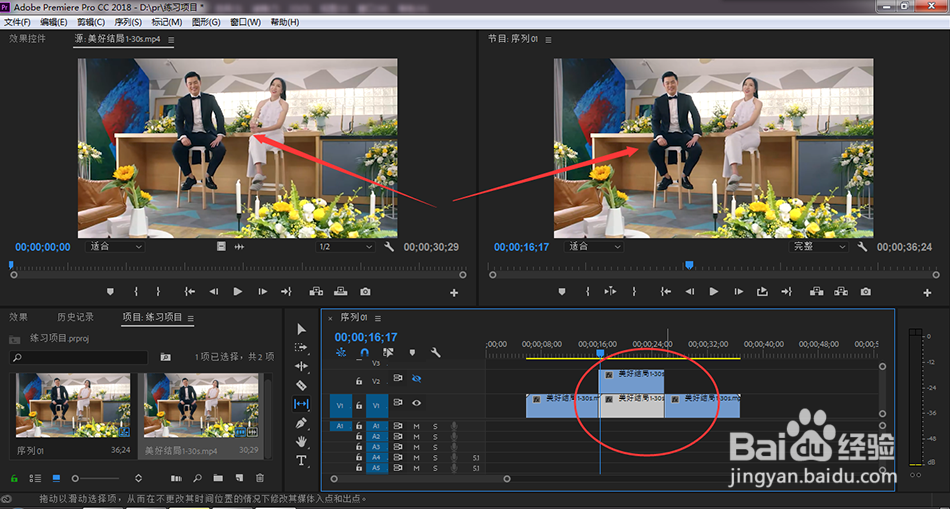 5/5
5/5我们通过下拉外滑工具右下角的小三角形可以看到内滑工具,选择内滑工具,并且选纵中间的素材,将中间的素材往左拖动的时候,发现左边的素材会自动变短,而视频素材总长度也是保持不变的
 注意事项
注意事项当只有一段视频素材的时候,你会发现拖动外滑工具没反应,需要三段素材
PRPREMIERE外滑工具内滑工具版权声明:
1、本文系转载,版权归原作者所有,旨在传递信息,不代表看本站的观点和立场。
2、本站仅提供信息发布平台,不承担相关法律责任。
3、若侵犯您的版权或隐私,请联系本站管理员删除。
4、文章链接:http://www.1haoku.cn/art_984606.html
上一篇:oppo手机保密柜在哪里找得到
下一篇:ppt环形箭头怎么做
 订阅
订阅